Как фотографировать облака на телефон
Передать красоту ночного неба на снимке — задача непростая. Нужны хорошая оптика, основательная подготовка и некоторые знания. Значит, со смартфоном в такое дело соваться не стоит? Вовсе нет. Благодаря светосильной оптике современные камерофоны способны выдавать хорошие кадры. Как заснять звёздное небо и не получить серую кашу? Выясняем с помощью HONOR 20 Pro.
Залог успешного фото — тщательная подготовка. Поэтому ещё до выхода из дома лучше позаботиться о поиске локации. Для ночного пейзажа подойдёт место, далёкое от посторонней засветки мегаполисов и крупных объектов. Конечно, выйти на балкон и щёлкнуть луну нетрудно, однако результат вряд ли порадует. Оптимальный вариант — дача в глуши или любое удалённое от цивилизации место, где хорошо просматривается небо.
Кроме того, стоит свериться с прогнозом погоды. Обидно проехать сотню километров и обнаружить, что Млечный Путь затянут тучами. Важно не прогадать и с фазой луны. Если она не является главным объектом съёмки, идеально подойдёт новолуние, ведь так звёзды будут видны лучше.


Собираясь в путь, придётся захватить, помимо смартфона, ещё пару вещей: штатив с креплением и фонарик. Тренога подойдёт даже маленькая — та, что помещается в карман джинсов либо рюкзака. Главное, чтобы она была устойчивой на неровной поверхности и позволяла надёжно зафиксировать устройство. Карманного источника света тоже достаточно.
Когда фонарик в рюкзаке, камерофон прикручен к штативу, а город далеко позади, остаётся последняя ступень подготовки — выбор удачной композиции. Как известно фотографам, чем ближе вы к объекту съёмки, тем лучше результат. И поскольку Илон Маск ещё не помог нам приблизиться к звёздам настолько, чтобы можно было достать смартфон и заснять свой шедевр, придётся найти передний план на Земле. Подойдёт что угодно — трава, подсолнухи, деревья, неосвещённые дома. Важно, чтобы они дополняли окружающую картину и вписывались в идею снимка.





Итак, пора приступать к съёмке. Хороший результат, разумеется, не получить без знания нюансов камеры устройства. Поэтому лучше заранее разобраться с его фишками. Наш инструмент — HONOR 20 Pro — оснащён основным модулем с внушительным разрешением 48 Мп и светосилой f/1.4. В темноте это очень пригодится: чем выше значение диафрагмы, тем больше света захватывает сенсор. Это положительно сказывается на детализации кадра. Здесь цифры сравнимы со значениями профессиональных объективов, что обещает хороший результат, — но как применить это на практике?
Выбираем на глаз композицию, наводимся на объект и включаем ручной режим. Выставляем длинную выдержку — порядка 15 секунд. Всё это время устройство будет снимать непрерывно, чтобы получился один кадр. Поэтому важна фиксация: даже малейшие колебания дадут смазанную картинку. Если поставить выдержку короче, изображение станет слишком тёмным. Если выбрать длиннее, то скажется вращение планеты — звёзды на фото вместо точек превратятся в белые полоски. Однако это при должной сноровке тоже нетрудно использовать, создавая эффект метеоритного дождя. Чтобы избежать шевеления камеры при нажатии кнопки, стоит перевести таймер в режим отложенного спуска затвора — достаточно пары секунд.

Чёрт! Упустили важную деталь: фонарик остался в кармане. Всё-таки не зря фотографию называют светописью. Достаём нашу «кисть» и нажимаем на спуск повторно — в этот раз не стоим с открытым ртом, а направляем фонарик на объект, выбранный в качестве центра композиции. Вариантов для творчества много: например, рисовать на поверхностях, выделять детали, заполнять предмет светом. Экспериментируйте, фотографируя себя или свой силуэт, — человек на фоне звёзд всегда оживляет кадр.


С другой стороны, сильные источники света, вроде фар или окон ближайшего здания, могут испортить картинку, создав пересвет. Если полная луна — самое яркое пятно в кадре, необходимо выставить отрицательную экспозицию в ручном режиме, чтобы сбалансировать её свечение.
Интересный результат способна дать регулировка цветовой температуры, которая доступна в Pro-режиме. Здесь стоит ориентироваться на собственный вкус. Художественный эффект можно позднее подкорректировать в редакторе — HONOR 20 Pro позволяет сохранять изображения в формате RAW, не теряя исходную информацию.
Природа часто дарит нам потрясающие возможности для съемки восходов, закатов, солнечных лучей, пробивающихся сквозь облака, и создающих потрясающий вид. Собираясь снимать пейзаж, я, как правило, дожидаюсь облачного дня, потому что благодаря облакам фотографии выглядят более драматично и ярко.
Без облаков, восходы и закаты часто выглядят скучно, вынуждая нас исключать небо из кадра и фокусироваться на объектах переднего плана. И наоборот, если вы становитесь свидетелем того, как солнце встает или садится в облаках, окрашивая их в яркие, непередаваемые цвета, у вас есть отличный шанс сделать ваши фотографии более красочными и живыми. Действительно, облака бывают настолько красивы, что с легкостью могут становиться основным элементом композиции фотографии.
В этой статье я не буду говорить только лишь о процессе фотосъемки неба и облаков, но и о том, как сделать облака на ваших фотографиях более драматичными и динамичными.

Облака могут быть самых разных видов и форм и группируются наукой в несколько категорий, такие как кучевые, кучево-дождевые, слоисто-кучевые и т.д. И каждая из этих категорий содержит различные типы видов и подвидов, которые можно наблюдать при тех или иных условиях.
Например, облака на фотографии выше, окутывающие вершину горы Ренье, классифицируются, как «линзовидные». Формируясь в различное время года, они могут напоминать формой, то летающую тарелку, то гриб.
А на фотографии ниже, ступенчатые облака, протянувшиеся от одной вершины к другой, создают потрясающий драматический эффект:

Не будь на этих фото облаков, я вряд ли включил бы их в свое портфолио. Скорее всего, я сфокусировался бы на чем-нибудь другом и вырезал бы из кадра большую часть неба. Одним словом, облака – более важный элемент ваших фотографий, чем вы могли бы думать.
Так как лучше всего фотографировать небо и облака? Давайте взглянем на процесс съемки и рассмотрим некоторые из методов, которые я использую при съемке облачных пейзажей.
Погодные условия
Одна из первых ошибок, совершаемых многими начинающими фотографами, заключается в том, что они ждут солнечных дней, стараясь любой ценой избежать плохой погоды. Я помню, как я сам проверял прогноз погоды на ближайшие дни и планировал съемку только тогда, когда был уверен, что не столкнусь с ураганом, дождем или ветром. Но со временем я понял, что мои лучшие снимки были сделаны в плохую погоду – ненастные дни дают возможность запечатлеть удивительные по своей красоте облака, особенно на восходе и закате. Например, размещенная выше фотография облака, протянувшегося от одной вершины к другой, была сделана мной, когда я в полном расстройстве бродил по песчаным дюнам в очень ветреный день (порывы ветра в тот день достигали 40-50 миль в час!). В тот день я был вместе с моим другом Сергеем, и он был немного испуган ненастьем, постоянно повторяя мне, что нам было бы неплохо вернуться. А я все ждал, когда же покажется солнце, так что снимок, который вы видели выше был последним снятым мной в тот день. Я сделал его на мой Nikon D700, используя технику панорамной съемки.

Таким образом, если вы собираетесь снимать в малооблачные, облачные или ненастные дни, у вас будет больше шансов запечатлеть что-то интересное и красивое. Но не забывайте и об элементарных правилах безопасности – если порывы ветра превышают 50 миль в час, существует вероятность урагана, так что такую непогоду лучше пересидеть дома.
Поляризационный фильтр
Если у вас все еще нет поляризационного фильтра, пришло время купить его!
Использование поляризационного фильтра может помочь выделить облака на фоне неба, а также сделать цвет неба более насыщенным. Все, что вам нужно сделать, это закрепить поляризационный фильтр на объективе, а затем вращать его до тех пор, пока не увидите эффект его воздействия в видоискателе. При выборе верного угла установки поляризационный фильтр может создать существенную разницу в зрительном восприятии неба, и сделать облака по-настоящему выделяющимися, блокируя попадающие в объектив световые волны определенной длинны.

Гадиентный нейтральный фильтр
При фотосъемке облаков на закате и восходе солнца, диапазон экспозиции сцены может быть слишком большими для того, чтобы ваша камера могла его захватить. Если вы проведете замер экспозиции по облакам, вы рискуете получить недоэкспонированные элементы переднего плана. А если вы проведете замер по переднему плану, вы можете передержать или полностью вымыть облака. При работе со сценами с таким широким динамическим диапазоном есть два способа, чтобы заснять сцену – воспользоваться техникой съемки HDR, или же градиентным фильтром нейтральной плотности (GND-фильтром).
Обычно я стараюсь держаться подальше от использования HDR, потому что достаточно сложно сделать так, чтобы HDR-изображения выглядели естественно, кроме того на их съемку и постобработку тратится весьма много времени.
Гораздо проще и удобнее, на мой взгляд, воспользоваться GND-фильтром. Хотя выбор способа съемки – дело сугубо субъективное и я не стану утверждать, что один способ лучше другого.

Поскольку большинство пейзажей не имеют прямой линии горизонта и включают в себя горы, деревья и другие элементы, я бы порекомендовал использовать GND-фильтр с диапазоном в 3 стопа (часто такие фильтры маркируются как Soft-Edge 0.9 GND). С диапазоном градации в три стопа вы легко сможете заметить в видоискателе эффект от применения такого фильтра. Единственное, вы не должны забывать следить за зоной перехода – если у вас есть высокие деревья или горы, их вершины могут получиться слишком темными для снимаемой сцены.

Вы можете использовать GND-фильтр и для выделения переднего плана. Для этого ванн нужно будет лишь перевернуть фильтр вверх ногами. Затемнение переднего плана порой может позволить получить более привлекательные изображения.
Выдержка
Если на переднем плане снимаемой вами сцены присутствует движущаяся вода, у вас может возникнуть соблазн использовать очень длинные выдержки, чтобы создать гладкую, «бархатную» на вид воду. Тем не менее, облака часто двигаются очень быстро – особенно низкие облака – так что длинные выдержки могут испортить вашу фотографию, полностью смазав вид и формы облаков. Если вы осознанно стремитесь к этому и хотите запечатлеть сюрреалистическое небо, то вы можете смело прибегнуть к съемкам на длинных выдержках. Но если вы хотите выделить облака, подчеркнуть их форму, лучше используйте короткие выдержки.
В этом случае не существует какой-либо универсальной формулы определения длительности выдержки, так как все зависит от того, что вы пытаетесь заснять, и насколько освещена снимаемая сцена. Просто сделайте снимок, увеличьте и проверьте, размыты облака или нет. Очевидно, что если вы будете иметь дело со слабоосвещенной сценой и длинными выдержками, вам следует использовать штатив.

Если вы неуверены в правильной настройке экспозиции, я могу посоветовать вам воспользоваться брекетингом экспозиции. Три снимка с шагом в 1 стоп на стадии постобработки дадут вам существенно больший простор для редактирования, даже если вы снимали с градиентным фильтром нейтральной плотности.
Композиция
Форма облаков столь разнообразна, что они вполне могут выступать самостоятельными объектами съемки. Однако, каким бы сильным ни был соблазн сфотографировать только облака, я призываю вас включить в сцену элементы переднего плана.
В то время как облака, безусловно, могут быть ключевым элементом сцены, они часто выглядят лучше в качестве фона. Я, как правило, смотрю на них, как на своеобразный «наполнитель» неба, и перед началом съемки внимательно осматриваюсь в поисках чего-нибудь интересного, что я мог бы включить в кадр.
И даже если вокруг вас нет абсолютно ничего интересного, и вы находитесь в чистом поле, включите в сцену хотя бы небольшой кусочек этого поля – это привнесет в сцену ощущение масштаба и сделает фотографию более выразительной.
Когда облака неоднородны важно правильно кадрировать свой снимок так, чтобы изображение не выглядело рваным. Если в кадре есть группа облаков, постарайтесь заснять ее целиком, не разделяя. Кроме того, я всегда рекомендую нашим читателям оставлять в снимаемой сцене «пространство для дыхания», то есть не зажимать снимаемый объект (в нашем случае – облака) краями кадра.

Фотографируете ли вы только облака, или же включаете их в композицию при съемке пейзажа, не забывайте об основных правилах композиции.
Постобработка
Фотосъемка облаков – это не только фиксация их изображения при помощи камеры. Вы можете сделать облака более яркими и эстетичными, если вы готовы потратить немного времени на постобработку ваших снимков. Существует множество способов улучшения внешнего вида облаков на фотографиях, я же покажу вам самый быстрый способ, как при помощи Lightroom выделить облака и придать им более драматичный вид.
Вот RAW-изображение «до», которое я импортировал в Ligthroom:

Как вы видите, изображение смотрится довольно плоским. В облаках есть некоторый намек на цвет и объем, но этого недостаточно для создания эффектного изображения.
А ниже вы можете увидеть то, что можно сделать в Lightroom с помощью всего нескольких кликов:

Изображение стало более четким и контрастным, а цвета – более насыщенными, благодаря этому фотография выглядит более живой. Самое приятное то, что на подобную обработку уходит не более минуты! Все, что я сделал – это применил градиентный фильтр в Lightroom, а затем увеличил контрастность, четкость и насыщенность облаков. Ключевую роль в этом способе обработке играет ползунок Clarity, при помощи которого можно эффективно выделить облака на фоне неба.
Будьте осторожны, экспериментируя с настройками Clarity – если вы перестараетесь, то можете получить на изображении ореолы вокруг зданий, горных вершин и других объектов. Поэтому лучше всего работать с Clarity только в области неба и воды, сделать это можно при помощи маски Adjustment Brush.
Использования профиля камеры «Стандартный» или «Пейзаж» также могут помочь вам получить более интересный результат. Просто попробуйте выбрать любой из них и оцените результат.
Автор: Насим Мансуров
Больше полезной информации и новостей в нашем Telegram-канале «Уроки и секреты фотографии». Подписывайся! Читайте нас на Яндекс.Дзен «Секреты и хитрости фотографии».
Два сотрудника главного офиса Samsung в Южной Корее увлеклись ночной съёмкой космоса. Со временем у них начало получаться настолько хорошо, что их работы попали на официальный сайт — несколько примеров вы можете найти ниже. Теперь же они поделились советами, которые помогают им создавать такие снимки без использования профессиональной камеры.
1. Когда снимать и что брать с собой
Лучше всего фотографировать Млечный путь в безлунную ночь. С собой не забудьте прихватить фонарик и пауэрбанк. Также вам понадобится штатив. Если у вас нет держателя для смартфона, его можно сделать самостоятельно.
2. Подготовка
Установите смартфон на штатив настолько устойчиво, насколько это возможно. Подключите пульт для удалённой съёмки, либо переключите режим съёмки на таймер. Выглядит это примерно вот так:
3. Используйте продвинутый режим
Удивительно, но по умолчанию не все смартфоны умеют снимать ночное небо. Перейдите в режим профессиональной / продвинутой съёмки (название отличается у разных производителей, но суть одна: вам нужна возможность ручной настройки выдержки и светочувствительности).
4. Настройте выдержку
Вам нужно, чтобы затвор был открыт как можно дольше, чтобы получить достаточно света. Если выдержка будет достаточно длинной, вы сможете даже запечатлеть движение объектов на небе.
Hyuck-ki Lee / Samsung
5. Настройте баланс белого
Эта настройка отвечает за то, чтобы вещи, которые кажутся белыми невооружённым глазом, выглядели белыми и на фото. Для фотографий ночного неба обычно оптимально значение от 3500 до 4500.
6. Настройте светочувствительность
Светочувствительность, она же ISO, определяет, сколько света попадёт в кадр: чем выше значение ISO, тем светлее фотография. Помните, что съёмка с высокими значениями ISO приводит к лишнему шуму на снимке.
7. Снимайте в RAW
В настройках смартфона выберите сохранение в RAW. Этот формат позволяет выжать максимум деталей, что очень важно при съёмке космоса. Если поддержки этой функции в стандартной камере нет, снимайте через стороннее приложение — из бесплатных такую возможность предлагает, например, мобильный Lightroom.


Зайдём в приложение 'Камера'. По умолчанию у нас появляется режим 'Фото'. В этом режиме все автоматизированно. Экспозиция, фокус и т.д. выбирается автоматически. И если фотографировать звёздное небо в этом режиме, то получится вот так (фото №1).
IMG_20200810_211006.jpg (619.45 KB, Downloads: 30)
Неприятная картина. Звёзд вообще не видно, только небольшие силуэты кроны деревьев. Все это из-за того, что затвор камеры быстро закрылся, и на матрицу попало мало света.
Как видим, автоматический режим нам не помощник.
Нам нужен ручной режим, или же режим 'Профи', а также штатив.
Я использую штатив от Xiaomi, вернее трипод Xiaomi Mi selfie stick tripod. Он хоть небольшой, но подойдёт для съёмки. В принципе можно использовать что угодно, главное чтобы смартфон был хорошо закреплён.
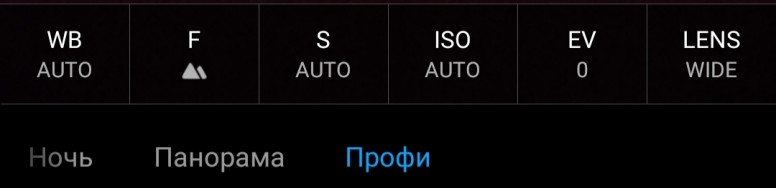
Но открывая режим 'Профи', люди предпочитают ничего в нем не трогать.
Да, действительно, в этом режиме много непонятных функций (на первый взгляд) (фото №3).
IMG_20200811_085041.jpg (65.16 KB, Downloads: 25)
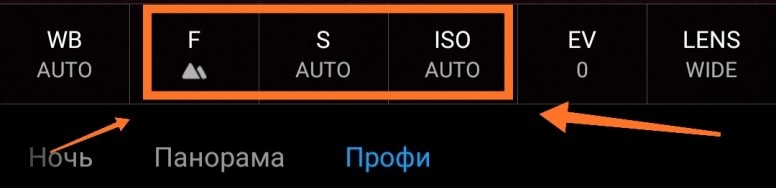
Но если в них начинать разбираться и потихоньку учиться, то можно хорошо овладеть навыками фотографии. Но сегодня я объясню как пользоваться и как настраивать функции 'F', 'S' и 'ISO' именно они будут нужны для фотографии (фото №4).
IMG_20200811_092718.jpg (96.46 KB, Downloads: 25)
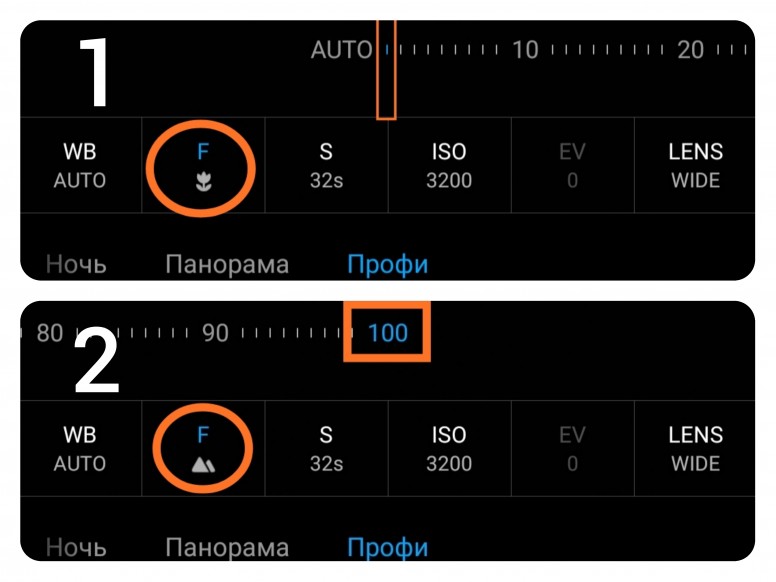
Для начала объясню какие функции они выполняют:
1. F— означает фокус. Чем меньше шкала, тем ближе камера фокусирует объект. Чем больше шкала, тем дальше камера фокусирует объект (фото №5. Первое фото показывает минимальную шкалу. Второе фото показывает максимальную шкалу).
CollageMaker_20200811_102349212.jpg (1020.02 KB, Downloads: 28)
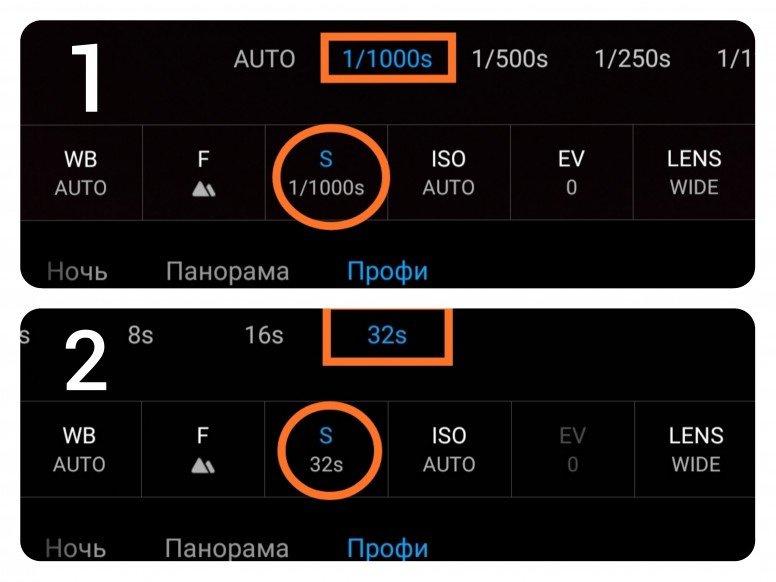
2. S— обозначает скорость спуска затвора камеры. Чем больше скорость спуска затвора, тем больше матрице нужно света, иначе фотография получится темной. Самый быстрый спуск затвора это 1/1000s (одна тысячная секунды). Такой способ подойдёт для съёмки фотографии днём на улице, если надо сфотографировать что-то очень быстрое, например проезжающий автомобиль, без размытия фотографии.
Но чем меньше скорость спуска затвора, тем чувствительнее матрица становится к свету. Максимум можно выдержать 32 секунды (фото №6. Первое фото показывает минимальную шкалу скорости спуска затвора. Второе фото показывает максимальную шкалу скорости спуска затвора). Но при этом любое движение испортит фотографию. Поэтому нужен штатив. Вот это то что надо.
CollageMaker_20200811_102104231.jpg (1.45 MB, Downloads: 23)
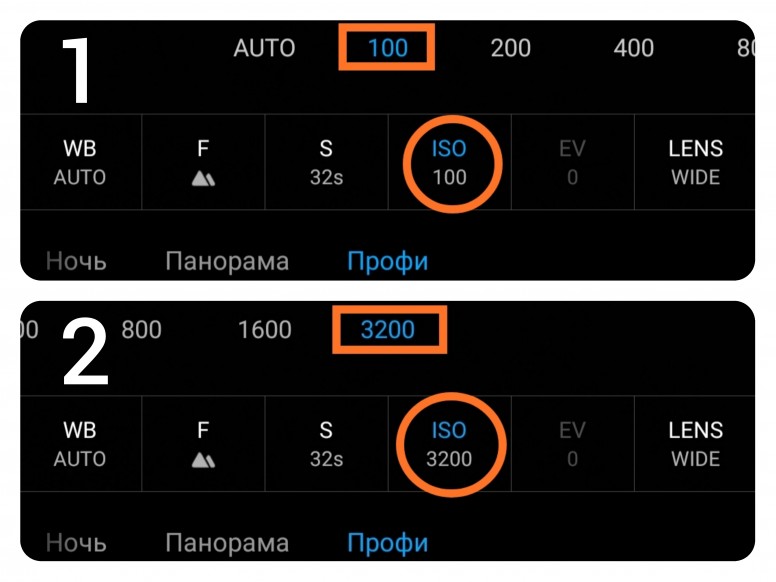
3. ISO— увеличивает чувствительность камеры к свету. Чем больше значение ISO, тем чувствительнее камера к свету, но при этом качество изображения становится хуже. В изображении будут присутствовать сильные шумы (но только при максимальных настройках ISO). На минимальных настройках фотография получится то что надо (фото №7. Первое фото показывает минимальную чувствительность к свету. Второе фото показывает максимальную чувствительность к свету).
CollageMaker_20200811_102241142.jpg (1.22 MB, Downloads: 18)
Думаю объяснил понятно.
Теперь перейдем непосредственно к инструкции.
Для начала нам нужно найти подходящее место. Желательно найти какой-нибудь пустырь, где мало света. Если фотографировать на улице при хорошем ее освещении, то фотография будет сильно засвечена. Найдя пустырь или малоосвещенный квартал, нужно установить штатив.
Но прежде чем смартфон поставить на штатив, нужно выполнить настройки камеры в режиме 'Профи'.
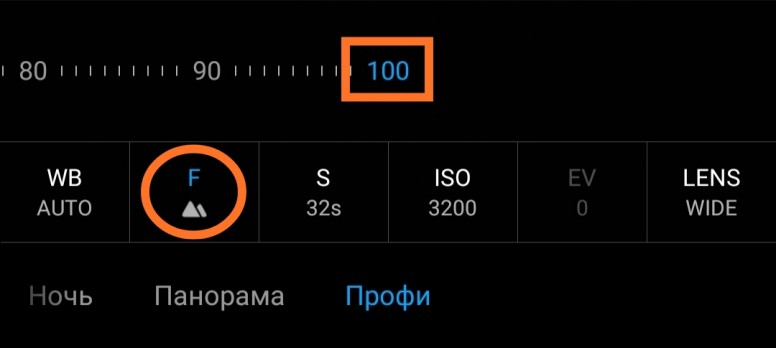
Сначала нужно выставить максимальный фокус (F). Выставим значение на 100 (см. фото №8).
IMG_20200811_093101.jpg (83.7 KB, Downloads: 31)
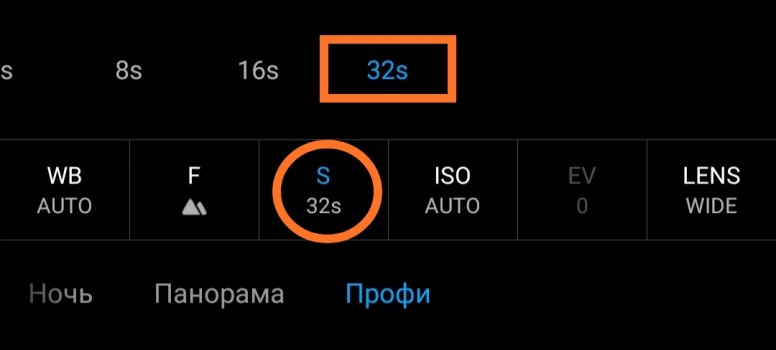
Затем необходимо настроить скорость спуска затвора (S). Выставляем это значение на 32s (см. фото №9).
IMG_20200811_090108.jpg (77.49 KB, Downloads: 24)
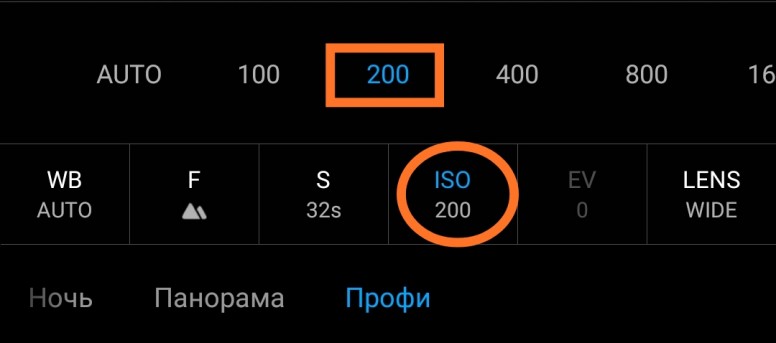
Далее увеличиваем чувствительность камеры к свету (ISO). Выставляем это значение на 200 (см. фото №10).
IMG_20200811_103050.jpg (86.99 KB, Downloads: 27)
Теперь выполнив все настройки можно смартфон ставить на штатив. Направив камеру в небо нужно нажать на кнопку 'Спуска затвора' (белую кнопку посередине). Но нажав на кнопку нельзя трогать телефон, поскольку затвор камеры ещё открыт, и будет открыт в течении 32 секунд. А любое движение камеры испортит снимок. По истечению 32-х секунд, снимок будет готов. Он появится в Галерее.

Вот в принципе и все. Обработав этот получившейся снимок в Adobe Lightroom (или в любом другом графическом редакторе) и обрезав фото до размера поста в Инстаграм, я получил такой результат (фото №11).
IMG_20200810_212228_810.jpg (3.15 MB, Downloads: 16)
Получилось довольно таки неплохо. Честно сказать я хотел запечатлеть созвездие 'Большой медведицы', но из-за других мелких звёзд это созвездие не видно. Я был поражен результатом, потому что камера 'увидела' даже те звёзды, которые даже человеческий глаз не увидел.
Вот таким способом можно создавать очень красивые снимки. Стоит только хорошо понять и разобраться в режиме Профи, и все! Главное не бояться его использовать. Я скажу больше, что в этом режиме ничего не испортить. И из-за того что что-то покрутили в этом режиме, камера не станет хуже снимать и не сломается :)
Да, есть возможность восстановить все настройки по умолчанию, для этого есть специальная кнопка в левом верхнем углу (напоминает на две полукруглые стрелочки).
На этом все! Думаю эта тема будет полезной. Удачных снимков и хорошего дня!
Читайте также:


